- Dicas e Truques para Produção de Video
Como Adicionar Legendas a um Vídeo de Forma Rápida e Fácil
Mar 15, 2025• Soluções comprovadas
Adicionar legendas/captions a um vídeo é necessário para que as pessoas entendam melhor seu conteúdo, especialmente para pessoas surdas ou com deficiência auditiva. Além disso, 85% dos usuários nas mídias sociais desligam o som de um vídeo quando estão rolando pelos feeds sociais, o que torna as legendas muito mais importantes do que nunca se você quiser que seu conteúdo se destaque. Por qualquer motivo, se você quiser saber como adicionar legendas a um vídeo, este artigo é ideal para você. Dê uma olhada rápida aqui.
- Por Que Você Precisa Adicionar Legendas a um Vídeo
- Como Adicionar e Editar Legendas a um Vídeo com o Filmora 9
- Como Adicionar Legendas Baixadas a um Vídeo
- Leitura adicional: O que são legendas? Hardsub ou softsub
Parte 1: Por Que Você Precisa Adicionar Legendas a um Vídeo
Você pode se perguntar por que é importante adicionar legendas ao seu vídeo. Bem, em algumas situações, como lugar público, você precisa silenciar o vídeo que assiste. É uma das razões para adicionar legendas ao vídeo. Além disso, você também precisa adicionar legendas aos vídeos para entender melhor o conteúdo do vídeo. Temos que admitir, é uma obrigação adicionar legendas ao vídeo se você estiver fazendo um lyric video. Adicionar legendas é a melhor maneira de fazer isso acontecer. Se alguém quiser traduzir seu conteúdo de vídeo, as legendas também são um ótimo ajudante. Em suma, não podemos perder legendas em sua live, e é fácil adicionar legendas ao vídeo. Continue a leitura!
Parte 2: Como Adicionar e Editar Legendas a um Vídeo com o Filmora [Fontes Coloridas e Estilizadas Disponíveis]
Para adicionar e editar legendas em seu próprio idioma a um vídeo, o Wondershare Filmora é um ótimo ajudante. Está disponível para usuários de Windows e Mac. Este programa é um editor de vídeo, baseado em Linha do Tempo e fornece recursos avançados para você escolher e personalizá-lo ainda mais. Com ele, você pode criar legendas personalizadas para adicionar ao seu vídeo que impressionarão a todos. Abaixo vou mostrar como fazer isso passo a passo.
Antes de começar, baixe a versão de avaliação gratuita do Wondershare Filmora abaixo:
1. Importe seus vídeos de origem
Depois de iniciar o Filmora, selecione "Novo Projeto" para criar um novo projeto. Depois disso, clique em "Importar" ou arraste e solte seus vídeos diretamente na janela da biblioteca de mídia.
Os vídeos adicionados aparecerão como miniaturas na Biblioteca de Mídia. Você pode clicar duas vezes em um clipe de vídeo para visualizar na janela da tela direita. Quando todos os arquivos forem carregados sem problemas, arraste-os e solte-os na faixa de vídeo (eles serão mesclados em um único arquivo).

2. Adicione legendas ao vídeo
Vá para a guia Títulos e pegue um modelo de título que você prefere aplicar em seu vídeo arrastando e soltando ou clicando com o botão direito do mouse para selecionar "Aplicar". Ele será exibido como ícone "T" na Linha do Tempo do Texto, você pode arrastá-lo para qualquer lugar do seu vídeo.
O Filmora tem centenas de predefinições de Títulos e Textos disponíveis na biblioteca de Títulos, incluindo Abridores, Títulos, Lower 3rds, Legendas e Créditos Finais também. Você pode clicar duas vezes nele para visualizar antes de adicionar aos vídeos.

Clique duas vezes no ícone "T" para acessar a área de edição e, em seguida, crie seus próprios textos, altere a fonte, a cor, o estilo, a animação e muito mais.
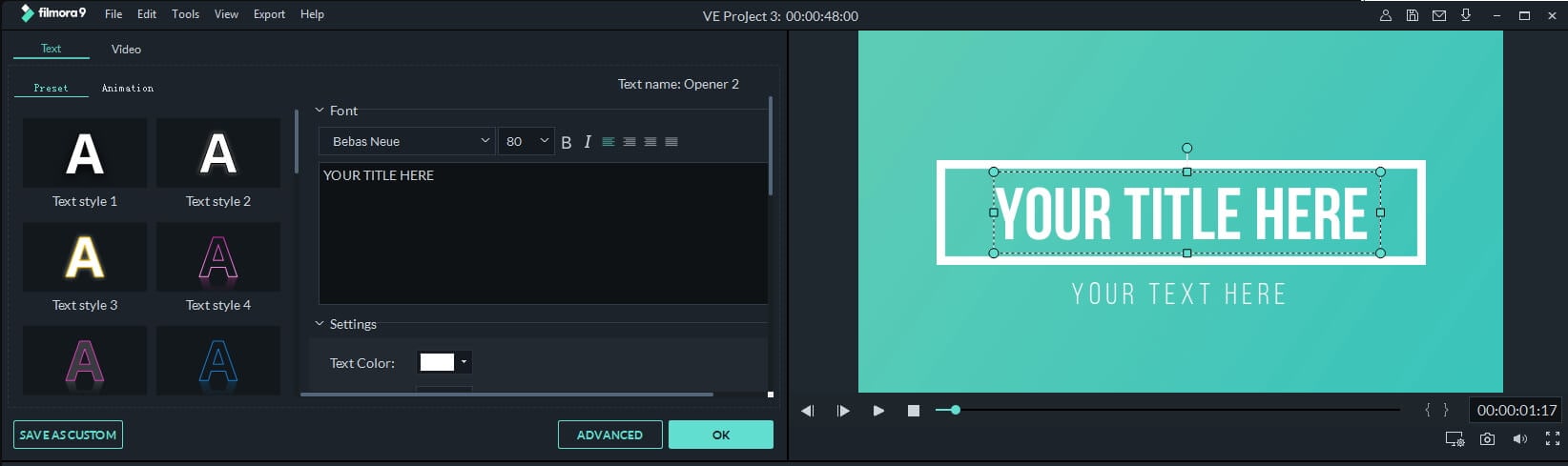
Para personalizar ainda mais os Títulos, clique no botão Avançado. Na janela Edição de Texto Avançada, você também pode aplicar predefinições e animações, adicionar mais bordas e formas de texto, preenchimento de texto e sombra.
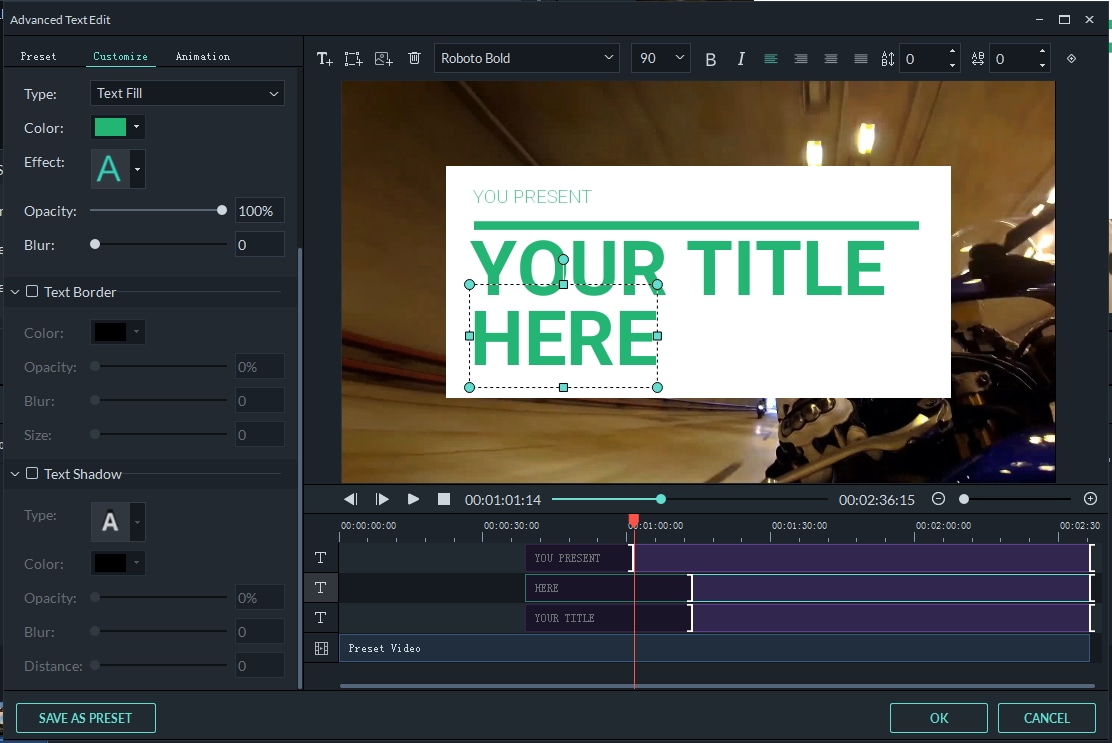
Quer que os textos e títulos sejam mais vívidos? Tente adicionar efeitos de animação. Verifique Como adicionar efeitos de máquina de escrever aos vídeos>>
3. Comece a gravar legendas no seu vídeo
Quando terminar de editar as legendas, basta clicar em "Exportar" para salvar a criação. Na janela de saída, você pode selecionar um formato de saída popular como AVI, MOV, WMV, MP4, pegar um formato configurado para o seu dispositivo específico ou gravá-lo em DVD para reprodução em qualquer DVD player ou TV padrão, ou compartilhá-lo com seus amigos via YouTube e Vimeo.

Parte 3: Se você quiser apenas adicionar legendas baixadas a um vídeo
Há muitos softwares para mesclar legendas e vídeos. Mas, naturalmente, nós da Wondershare recomendamos o Video Converter Ultimate que não só permite que você adicione legendas a um arquivo de vídeo, mas também permite que você adicione legendas a um vídeo e grave em DVD para assistir na TV. Agora, adicionando legendas e gravando DVD com o software tudo-em-um, não são necessárias ferramentas de terceiros.
Quais são os formatos de vídeo e legendas suportados?
- Formatos de vídeo: AVI, MP4, MKV, WMV, MPG, MPEG, VOB, TOD, MOD, FLV, e todos os formatos de vídeo regulares.
- Formatos de legendas: SRT, ASS, SSA
Depois de baixar arquivos de legendas da Internet, você pode seguir estes passos fáceis para adicionar legendas a um vídeo de forma rápida e sem qualquer aborrecimento.
1. Importar um Vídeo sem Legendas
Inicie o programa e importe arquivos de vídeo arrastando o vídeo para as janelas primárias ou clicando no botão "Adicionar arquivos" para adicionar arquivos de vídeo de uma janela do navegador.

2. Adicionar Legendas aos Vídeos
Clique no botão "Editar" no vídeo importado para abrir a janela de edição de vídeo.
Vá para a guia "Legenda" na parte superior e clique no botão "+" para importar arquivos de legendas externos (.srt, .ssa, .ass) .
Depois que a legenda for carregada, você poderá visualizá-la nas janelas de visualização à direita com o estilo padrão. Ao marcar a opção "T", você pode alterar o estilo da legenda por fonte, cor, tamanho, posição, transparência, etc.
Se tudo correr bem, clique no botão "OK" para confirmar as configurações e fechar a janela de edição.
Observação: você também pode adicionar marca d'água de texto ou marca d'água de imagem ao seu vídeo na janela de edição de vídeo.

3. Saída de vídeos com legendas
Nas janelas primárias, escolha o formato de saída desejado na lista de formatos de saída. Aqui, você pode escolher um formato de vídeo ou formato de dispositivo como o formato de saída. Finalmente, clique no botão "Converter" ou "Burn" para escrever legendas no seu vídeo. Se você quiser gravar vídeos com legendas em DVD, no Passo 1, você deve importar arquivos na interface "Gravar" em vez da interface "Converter".

Tudo feito. Com o Video Converter, você pode adicionar legendas a um vídeo para reprodução no PC, dispositivo ou TV.
Parte 4: Como adicionar legendas a um vídeo no VLC
Todos nós sabemos que o VLC é um player de vídeo e nós o usamos muito. No entanto, você sabe que podemos usá-lo para adicionar legendas ao seu vídeo? É um player de vídeo poderoso e fácil de usar, então os passos para adicionar legendas ao vídeo no VLC são simples de fazer.
Passo 1: Vá para adicionar arquivo de legenda
Primeiro, abra o VLC e vá para legendas > adicionar arquivo de legenda. Então você precisa reproduzir o arquivo de vídeo para se certificar de que está OK
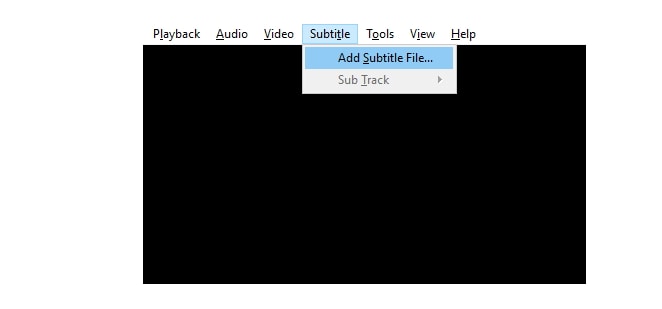
Passo 2: Adicionar arquivo de legenda ao vídeo
Vá para arquivo e escolha converter/salvar. Você verá uma janela aparecer. Clique em adicionar à direita para carregar seu arquivo de vídeo. Desça para verificar se você usa um arquivo de legenda. Depois de procurar o arquivo de legendas, selecione-o. Em seguida, clique em Iniciar. Espere um pouco. Então você receberá um vídeo com legendas.
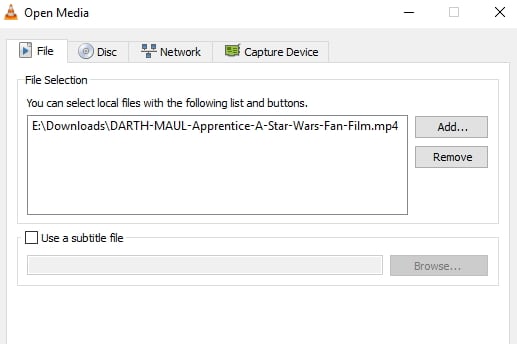
Parte 5: Leitura adicional: O que são legendas? Hardsub ou softsub
Legendas são versões textuais do diálogo em filmes, programas de TV, animes, videogames, etc., geralmente mostradas na parte inferior da tela. As pessoas que não conseguem entender o diálogo falado ainda podem saber o que está sendo reproduzido assistindo legendas de filmes. Também é uma boa maneira de aprender língua estrangeira adicionando legendas.
Existem principalmente dois tipos de legendas - softsub e hardsub, que são adicionados a um filme temporariamente ou permanentemente com software diferente. Assim, existem dois métodos para adicionar legendas a um filme ou vídeo: hardcode ou softcode. O primeiro adicionará legendas a um filme permanentemente (o chamado hardsub), enquanto o último (também conhecido como softsub) pode, opcionalmente, ocultar ou mostrar para atender às suas necessidades.
Para adicionar softsub, VLC Media Player é um grande ajudante. Depois de instalar e iniciar o VLC, basta clicar em Vídeo> Faixa de Legendas > Carregar Arquivo para adicionar suas legendas. Se você quiser adicionar legendas a um filme que não vem com legendas, você pode consultar os métodos descritos acima.
Quer expandir seu negócio? Confira este artigo e descubra as melhores ferramentas para criar vídeos de marketing e produzir conteúdo atraente.
Por João Pedro Mar 17, 2025 14:58 PM
Aprenda a criar um slideshow com música no Facebook de um jeito fácil e rápido com este artigo super útil!
Por João Pedro Mar 17, 2025 14:58 PM
Se você está procurando maneiras de espelhar vídeos online, nós temos a solução ideal.
Por João Pedro Mar 17, 2025 14:58 PM








